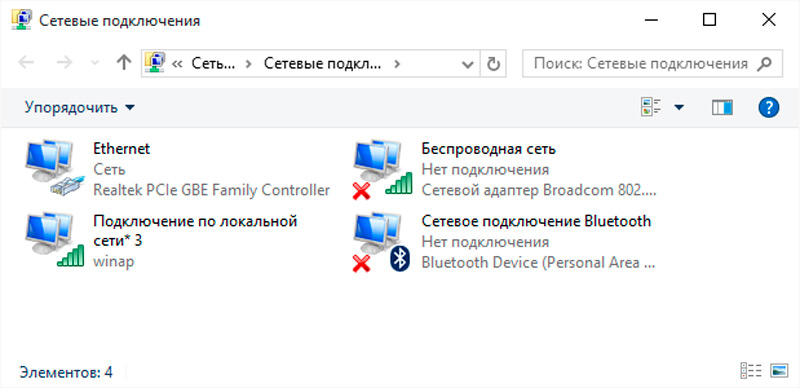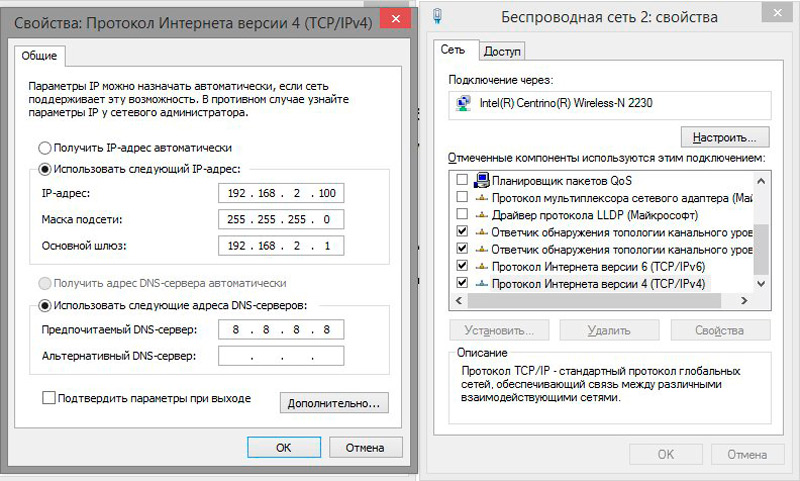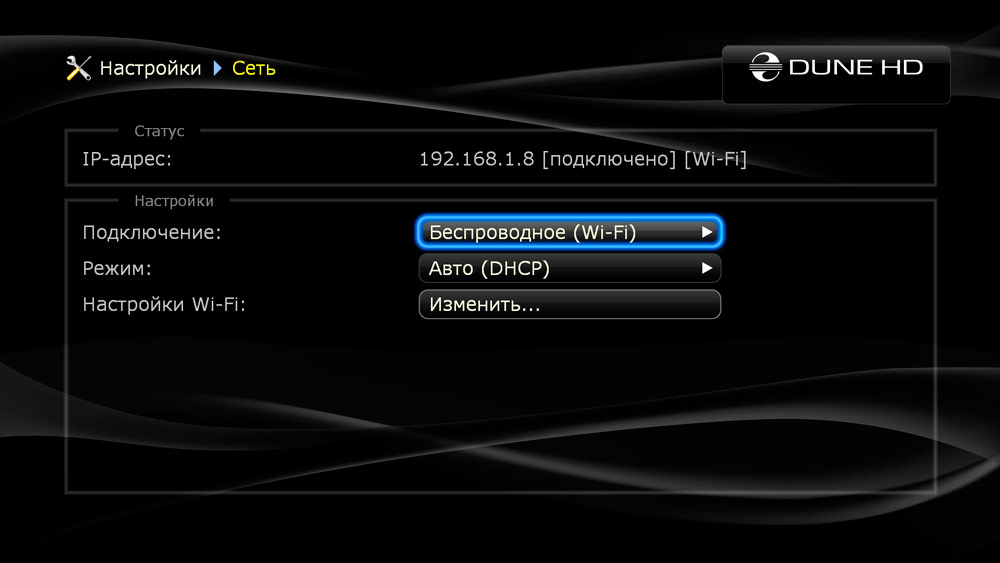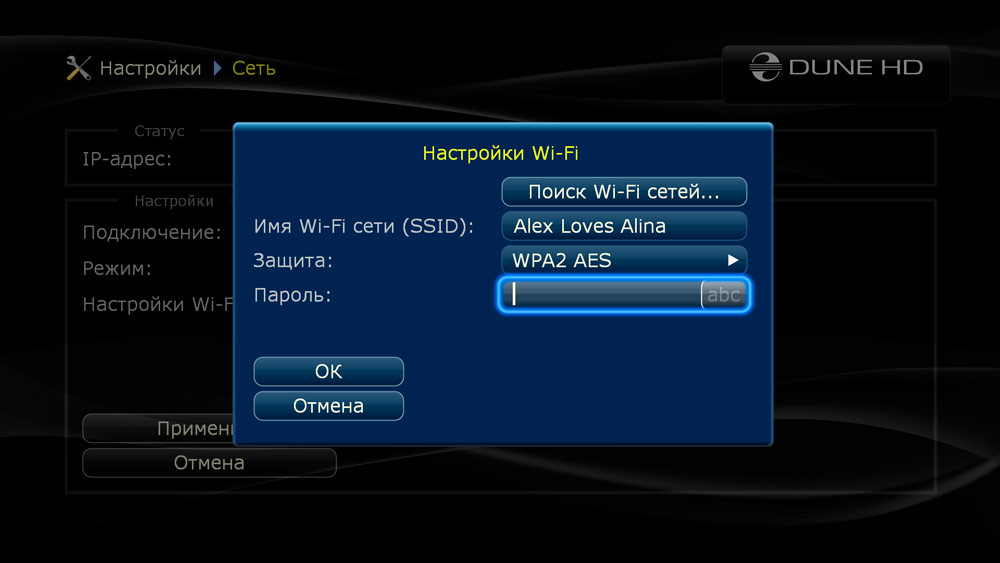Dune tv netbynet что это
ПОДКЛЮЧЕНИЕ И НАСТРОЙКА МЕДИАПЛЕЕРА DUNE HD TV-102 / DUNE HD CONNECT
Dune HD TV-102 является уникальным устройством, совмещающим в себе функции полноценного Full-HD (1080p) медиаплеера и телевизионной приставки (STB). Устройство позволяет смотреть телевидение 7Sky TV, пользоваться популярными Интернет-ресурсами (YOUTUBE, VIDIMAX, IVI.RU, MEGOGO, и др.), а также проигрывать все популярные форматы аудио и видео.
Особенности подключения медиаплеера к телевизору и основные настройки описаны в кратком руководстве:
Dune HD Connect рекомендуется подключать к сети электропитания с использованием блока питания, входящего в комплект. В этом случае загрузка портала 7 Sky TV происходит значительно быстрее, чем при подключении только к порту HDMI.
Для использования высокой функциональности медиаплеера он должен быть определенным образом подключен к телекоммуникационной сети Seven Sky ® .
Подключение к сети Seven Sky ®
Через маршрутизатор (роутер) – рекомендуемое подключение
Такое подключение обеспечивает одновременный доступ медиаплеера к услугам 7Sky TV, Интернет-ресурсам и медиафайлам вашей домашней сети (домашнему компьютеру). Также будет обеспечен доступ к Интернету других ваших устройств.
Подключите медиаплеер к одному из LAN-портов маршрутизатора. При этом будет обеспечен доступ в Интернет. Для доступа к услугам 7Sky TV в настройках маршрутизатора необходимо:
- включить опцию multicast/IGMP – для обеспечения просмотра телеканалов;
- включить опцию DMZ и указать IP-адрес медиаплеера – для обеспечения работы интерактивных сервисов: «сетевой магнитофон» (nPVR), «пауза просмотра ТВ» (TimeShift TV) и «видеопрокат» (VoD). IP-адрес можно посмотреть в настройках плеера: Медиацентр/ Настройки/ Информация, например: 192.168.1.123.
Через коммутатор (свитч)
Это простейшая схема включения для STB и одного домашнего компьютера:
Такое подключение обеспечит доступ медиаплеера к услугам 7Sky TV. Также будет обеспечен доступ в Интернет вашего компьютера.
Подключите медиаплеер и компьютер к портам коммутатора, как указано на схеме:
При таком подключении:
- будут показываться телеканалы, работать интерактивные сервисы: «сетевой магнитофон» (nPVR), «пауза просмотра ТВ» (TimeShift TV) и «видеопрокат» (VoD);
- не будут доступны Интернет-ресурсы и медиафайлы вашего компьютера.
Если вам не нужен доступ в Интернет с других устройств, вы можете подключить медиаплеер напрямую к сети Seven Sky ® с помощью сетевого Ethernet-кабеля.
При таком подключении:
- будут показываться телеканалы, работать интерактивные сервисы: «сетевой магнитофон» (nPVR), «пауза просмотра ТВ» (TimeShift TV) и «видеопрокат» (VoD);
- не будут доступны Интернет-ресурсы и медиафайлы вашего компьютера.
Особенности активации медиаплеера для абонентов, проживающих в районе Бутово:
- при подключения медиаплеера через коммутатор, или напрямую, необходимо обратится в службу технической поддержки для активации плеера;
- при подключении через маршрутизатор медиаплеер загрузится сам. Для активации медиаплеера достаточно ввести номер услуги и PIN-код, выданные при получении плеера.
Пользование услугами 7Sky TV
При включении (загрузке) медиаплеера по умолчанию открывается абонентский портал 7Sky TV.
Управление услугами выполняется обычным порядком в соответствии с руководством:
Абонентский портал. Руководство пользователя

Пользование функциями медиаплеера
Для перехода к функционалу медиаплеера выберите в меню абонентского портала 7Sky TV вкладку Медиацентр и нажмите кнопку «ОК» . Подтвердите переход в интерфейс медиацентра еще одним нажатием кнопки «ОК» . Откроется главное меню медиаплеера.

Возврат в абонентский портал 7Sky TV возможен только из главного меню медиаплеера. Для этого нажмите кнопку « RETURN » . Для возврата в главное меню из любого подменю или сервиса медиаплеера нажмите кнопку TOP MENU.
Главное меню медиаплеера содержит 5 подменю:
- Источники
- Настройки
- Приложения
- ТВ
- Избранное
В меню отображаются все внешние источники медиафайлов, подключенные через порт USB и сетевое окружение.
Вы можете создать ссылки на свои сетевые ресурсы для быстрого доступа или же использовать встроенный браузер сети для поиска серверов.

В меню расположено десять пунктов со множеством страниц. В большинстве случаев все работает с заводскими параметрами.
1) Общие: язык интерфейса, тайм-аут для включения заставки, сброс настроек.

2) Дата и время: настройка встроенных часов. Изменять эту настройку не рекомендуется . Эти параметры автоматически загружаются при подключении медиаплеера к порталу 7Sky TV.
3) Видео: настройка видеовыхода.
Поддерживаются режимы до 1080p, есть опция автоматического выбора кадровой частоты в зависимости от параметров видеофайла.
Включение последней опции позволит получить наиболее плавную картинку во всех режимах работы.

Дополнительные настройки HDMI включают в себя выбор глубины представления цвета, цветового пространства и другие.

4) Аудио: настройка декодера звука и режимов аудиовыходов.
Настройки обработки аудиопотоков позволят подобрать максимально удобный вариант вывода звука в зависимости от возможностей вашей аппаратуры:
- прямой вывод современных HD-потоков по HDMI 1.3a;
- их декодирование (включая DTS HD и DD TrueHD) и микширование силами плеера для вывода в режиме стерео PCM на любое HDMI-устройство или через аналоговые выходы.

5) Сеть: параметры сетевых контроллеров, подключение к проводной сети, установка сетевых адресов, настройка встроенного клиента PPPoE.
6) Приложения: настройка параметров установленных приложений (web-браузера, интернет-телевидения, интернет-радио, SMB-сервера и других).
7) Оформление: выбор параметров внешнего вида интерфейса, установка темы оформления.

8) Воспроизведение: установка опций языка и субтитров по умолчанию, включение запоминания позиции остановки и других параметров.

9) Прочее: опции отображения браузера файлов, выбор кодировок, работа с оптическим накопителем, некоторые системные параметры, управление питанием и режимами сна, настройка системного накопителя, просмотр списка и удаление плагинов и задание опций для обновления прошивки.
Для медиаплеера Dune HD TV-102 базовая прошивка установлена компанией. Она позволяет пользоваться услугами 7Sky TV и стандартными функциями плеера. Попытка самостоятельной установки новой прошивки с сайта Dune HD приведет к невозможности пользования услугами 7Sky TV.
После выпуска новой версии прошивки для 7Sky TV при включении медиаплеера на экране телевизора появится надпись о необходимости произвести обновление прошивки. Для начала процесса обновления прошивки необходимо нажать на пульте ДУ кнопку красного цвета с надписью «А». Появится сообщение с текущей версией прошивки и новой; для запуска процесса необходимо нажать кнопку «ENTER». Перепрошивка занимает 5-6 минут, при этом на экране телевизора отображается процесс скачивания и применения обновления. Не отключайте медиаплеер от сети, пока обновление прошивки не будет полностью закончено и не появится изображение абонентского портала.
10) Информация: отображение модели, версии прошивки, серийного номера, сетевых адресов, даты и времени.
В меню обеспечивается доступ к разнообразным Интернет-ресурсам.
Есть популярные бесплатные и платные фильмовые ресурсы: VIDIMAX, IVI.RU, MEGOGO, TVIGLE, ВИДЕОМОРЕ и др.
В виде отдельных приложений есть некоторые телеканалы и информационные порталы, например: ДОЖДЬ ТВ.
Меню используется для сбора ссылок на приложения интернет-трансляции телепрограмм. (Не путайте с услугами 7Sky TV, доступными по технологии IPTV только в сети Seven Sky ® ).
В меню можно поместить ссылки на любые файлы или папки для упрощения поиска.

Выберите нужный источник медиафайлов и действие.

Стандартный способ навигации при выборе нужного файла – просто по каталогу документов. Пульт дистанционного управления хорошо приспособлен для этого – к блоку навигационных клавиш очень легко привыкнуть. Есть кнопки выхода на главную страницу, изменения вида списка, вызова контекстного меню, копирования/вставки.

Наиболее часто используемый сценарий – просмотр видео – реализован очень качественно. Предусмотрены все часто требуемые операции: перемотка, навигация по главам и времени, смена дорожек звука и субтитров, выбор места, цвета и других параметров субтитров, подгонка размера изображения, настройки картинки, синхронизация звука. Статусная информация включает в себя имя файла, параметры видеоряда (разрешение, кодек, fps, битрейт) и текущий режим видеовыхода. Для звука – можно только увидеть кодек и язык при выборе дорожки.
С музыкой все оформлено традиционно проще – на экране отображается только название композиции и/или теги (может использоваться и информация из CUE-файла). Но зато медиаплеер может похвастаться работой не только с популярными MP3, AAC, WMA, но и множеством loseless-форматов, включая PCM, FLAC, APE (стерео и многоканальные), WV Pack и ALAC. Отметим также возможность вывода звука в режимах до 192 кГц/24 бит включительно и переключение дорожек по файлам CUE.
Если захочется посмотреть фотографии, то они могут быть в форматах JPEG, BMP, или PNG. Для режима слайд-шоу можно выбрать время показа каждого изображения и вариант смены фотографий.
Как пользоваться Интернет-ресурсами
Переключитесь на медиацентр и войдите в меню Приложения.


Разработчики Dune регулярно расширяют список доступных приложений.
Компания не ставит целью дать подробное описание всех приложений. Информацию об этих приложениях (ресурсах) вы можете найти в сети Интернет.
Ниже описана работа с наиболее популярными приложениями: VIDIMAX, IVI.RU, MEGOGO.
Vidimax – лицензионная видеотека: кино, сериалы, телепередачи и шоу
Подробная информация приведена на сайте http://www.vidimax.ru/

- оплата отдельного фильма с возможностью смотреть кино в течение 48 часов неограниченное количества раз, пользоваться функциями «пауза» и «перемотка»;
- безлимитный тариф – просмотр неограниченного количества фильмов.
При первой регистрации предоставляется бесплатный просмотр фильмов в течение 15 дней.
Для пользования Vidimax вам необходимо иметь доступ в Интернет со скоростью не ниже 2,4 Мбит/с для качества DVD и 4,5 Мбит/с для качества HD.
Переключитесь на медиацентр. В разделе Приложения войдите в видеосервис Vidimax , зарегистрируйтесь и пользуйтесь сервисом, как указано в инструкции


Ознакомьтесь с информацией на сайте: http://www.ivi.ru/



Назначение кнопок пульта ДУ при использовании сервиса
При навигации по каталогу:
UP, DOWN, LEFT, RIGHT – перемещение между пунктами;
RETURN – возврат на уровень выше;
ENTER – вход в выбранный раздел, запуск воспроизведения выбранного материала.
Во время воспроизведения:
STOP – остановить воспроизведение, вернуться в каталог;
INFO – показать информацию: название материала, текущая позиция воспроизведения;
0 – начать воспроизведение текущего материала с самого начала;
MODE – переключить качество видео (высокое/ низкое). При этом воспроизведение видео начинается с начала.
URL – при показе рекламы открыть веб-страницу, соответствующую рекламе, в веб-браузере. При этом воспроизведение материала завершается.
При показе рекламы поверх видео – для скрытия рекламы достаточно нажать любую кнопку пульта (например, ENTER).
Информация о работе сервиса на сайте: http://megogo.net/ru

Библиотека MEGOGO насчитывает более 3 500 фильмов, 1 800 мультфильмов, 850 сериалов, 200 телевизионных шоу и концертов. Кроме того, ежедневно каталог онлайн-кинотеатра пополняется качественным видео-материалом, в том числе новинками.
Практически все фильмы доступны бесплатно. Незначительная часть новинок кино может быть предложена за минимальную плату.
Переключитесь на медиацентр. В разделе Приложения войдите в видеосервис MEGOGO .

Да, и сами телевизоры сейчас не те, что были раньше, но разница в стоимости Smart TV и медиаплеера просто огромная, так что последние ещё совсем не скоро уйдут со сцены. Далеко не все имеют возможность приобрести новый телевизор за баснословные деньги, если и старому можно существенно расширить функционал благодаря покупке недорого устройства. Такого, как Dune HD.
Как подключить медиаплеер к сети интернет
В принципе для просмотра фильмов, скачанных на компьютере, подключение к интернету не требуется, и Dune HD как раз и позиционируется как всеядное устройство, способное понимать практически все современные форматы видеофайлов. Но кто же откажется от возможностей, предоставляемых приставкой – например, просмотр потокового видео из онлайн-кинотеатров, раз уж нынешние скорости это позволяют?

Отметим, что вариантов выхода в сеть может быть несколько. Рассмотрим их более подробно.
Как подключить Dune HD напрямую к компьютеру
Итак, у нас имеется компьютер, подключённый к интернету. Чтобы обеспечить такую возможность и для медиаплеера, оба устройства нужно связать сетевым кабелем Ethernet и затем произвести ряд манипуляций, позволяющих им увидеть друг друга. Алгоритм подключения Dune HD через LAN кабель начинается с настройки компьютера.
- через «Панель управления» запускаем «Сетевые подключения»;
![Сетевые подключения]()
- в предлагаемом списке нас интересует опция «Подключение по локальной сети»;
- кликаем по ней ПКМ, в открывшемся контекстном меню выбираем пункт «Свойства»;
- кликаем по вкладке «Сеть»;
- кликаем ПКМ по опции «Протокол Интернета IPv4» и выбираем пункт «Свойства»;
![Протокол Интернета IPv4]()
- устанавливаем галочку напротив фразы «Использовать следующий IP-адрес»;
- в поле IP-адрес вводим значение 192.168.1.2;
- в поле «Маска подсети» необходимо вбить 255.255.255.0;
- в качестве основного шлюза указываем адрес 192.168.1.1;
- подтверждаем внесённые изменения нажатием ОК.
Аналогичную операцию по подключению Dune HD к компьютеру производим и на приставке:

- кликаем на пульте кнопку «Меню»;
- выбираем «Настройки»;
- переходим в подменю «Сеть»;
- в разделе «Режим» выбираем строку «Вручную»;
- вводим в поле IP-адрес значение 192.168.1.3;
- в поле «Маска подсети» необходимо вбить 255.255.255.0;
- в качестве основного шлюза (DNS-сервер-1) указываем адрес 192.168.1.1;
- кликаем ОК;
- переходим в раздел «Приложения» из настроек;
- выбираем «SMB-сервер»;
- в поле «Рабочая группа» изменяем значение на WORKGROUP (по умолчанию, можно ввести и свою группу, если она есть и используется).
Сегодня такой способ подключения является экзотикой, поскольку большинство семей подключается к интернету через роутер. Чтобы обеспечить лучшую скорость и надёжность соединения между плеером и маршрутизатором, предпочтение следует отдать проводному подключению.
Проводное подключение Dune HD TV к роутеру через PPPoE
Самый простой способ. Достаточно просто соединить устройства Ethernet кабелем, медиаплеер должен сам подключиться к сети. Для проверки статуса соединения зайдите в настройки приставки. С секцию «Сеть». Здесь в разделе «Статус», если всё нормально, должен быть отображён IP-адрес, а также надпись «Подключено».
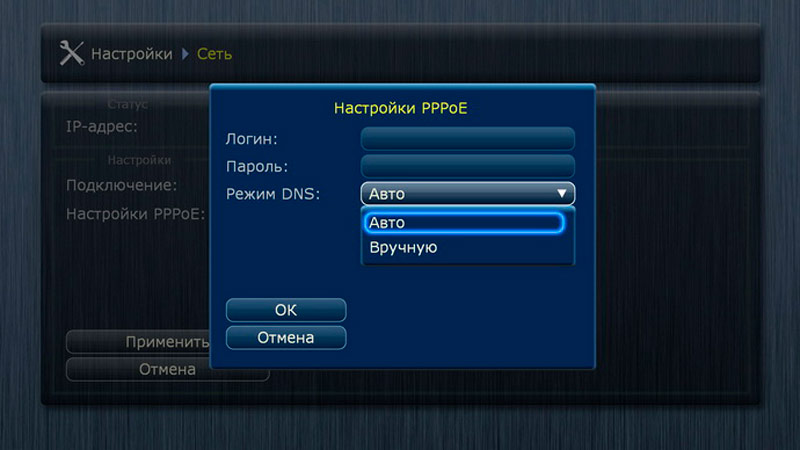
Если вы видите статус «Отключено» – проверьте, правильно ли подключён кабель (распространённая причина неисправности – ошибка с его обвязкой). Можно проверить работоспособность патчкорда на другом устройстве, например, ноутбуке. Если кабель в порядке, можно грешить на нерабочий порт на Dune HD или роутере.
Если в статусе стоит «Подключено», но поле IP-адреса вместо цифр содержит надпись «не задан», нужно смотреть настройки маршрутизатора (возможно, задан неправильный тип подключения).
Беспроводное подключение Dune HD к роутеру через Wi-Fi
Подключение Dune HD по воздуху тоже не должно вызвать сложностей:
- заходим в настройки с пульта;
- выбираем вкладку «Сеть»;
- кликаем по строке «Беспроводное» в разделе «Подключение»;
![Выбор типа сети]()
- если медиаплеер не обнаружит подключённого оборудования – скорее всего, вы используете несовместимый с Dune HD WiFi адаптер;
- если с адаптером всё в порядке, будет автоматически запущен поиск сетей, среди которых нужно будет выбрать свою домашнюю сеть и ввести пароль;
![Подключение к сети]()
- нажатие Ок завершит процедуру, в результате которой устройству будет назначен свой IP-адрес.
Если IP-адрес остался пустым – возможно, вам следует поменять тип шифрования на WEP64 HEX (это актуально, если пароль, кроме букв, содержит цифры).
Настройка медиаплеера
А теперь рассмотрим основные настройки медиапроигрывателя, которые помогут вам добиться наилучшего качества просмотра и удобства в работе.
Изменение языка интерфейса
Заранее невозможно сказать, какой язык будет выставлен в приставке по умолчанию. Изменить его достаточно легко, изменив в списке доступных языков текущее значение на требуемое. Доступ к опции: «Настройки» — «Общие» — «Язык интерфейса».
Изменение экранной заставки
Здесь же можно удалить экранную заставку или изменить время задержки её появления на экране (указывается в минутах).
Изменение текущего времени
В Dune HD имеются встроенные часы, которые изначально могут показывать неправильное время. Настройки времени могут сбиться и во время работы. Для их восстановления нужно в настройках выбрать пункт «Дата и время» и выбрать свой часовой пояс. Если точно не знаете, в каком часовом поясе проживаете, ориентируйтесь на время, указанное в скобках.
Изменение настроек видеорежима
Расскажем сначала о «слепом» методе. Его придётся применять, если вы при первом включении приставки или позже случайно выбрали неподходящий видеорежим, в результате чего изображение на экране телевизора пропало, поэтому обычный способ через меню использовать уже невозможно.
В этом случае поступаем так:

- на пульте жмём кнопку Mode;
- если на панели медиаплеера светодиод мигнул, идём дальше – нажимаем по очереди цифры от 0 до 5. Каждая из них отвечает за определённый видеорежим. Если в результате изображение появилось, можно переходить к настройкам пультом, запомнив, какой режим поддерживается точно. Список поддерживаемых приставкой Dune HD видеорежимов:
- 0 – 1080р с частотой 60 Гц;
- 1 – 480i 60 Гц (аналоговый, NTSC);
- 2 – 576i 50 Гц (аналоговый, PAL);
- 3 – 480i 40 Гц;
- 4 – 720p 60 Гц;
- 5 – 1080i 60 Гц.
Для использования обычного способа нужно в настройках выбрать пункт «Видео» и уже в этом разделе менять значения параметра «Видеовыход» и «Видеорежим».
Здесь же можно изменить соотношение сторон, если текущее вас не устраивает, а также частоту кадров (при переключении этого параметра изображение на несколько секунд может пропадать).
Изменение способа отображения индикатора громкости
Здесь возможны два варианта: в процентах и децибелах. Последний способ для большинства пользователей является малоинформативным, поэтому предпочтение следует отдавать классическому методу. Настройки звука находятся во вкладке «Аудио».
Как пользоваться медиаплеером
Рассмотрим, что же предлагает своим владельцам Dune HD TV.
Пункт главного меню «Настройки» мы уже частично рассмотрели, при желании вы сможете ознакомиться с ним более детально. К функционалу он не имеет никакого отношения, за исключением опции «Приложения», где нужно указывать параметры служб и сервисов, требующих выхода в интернет (встроенного браузера, IPTV, радио).
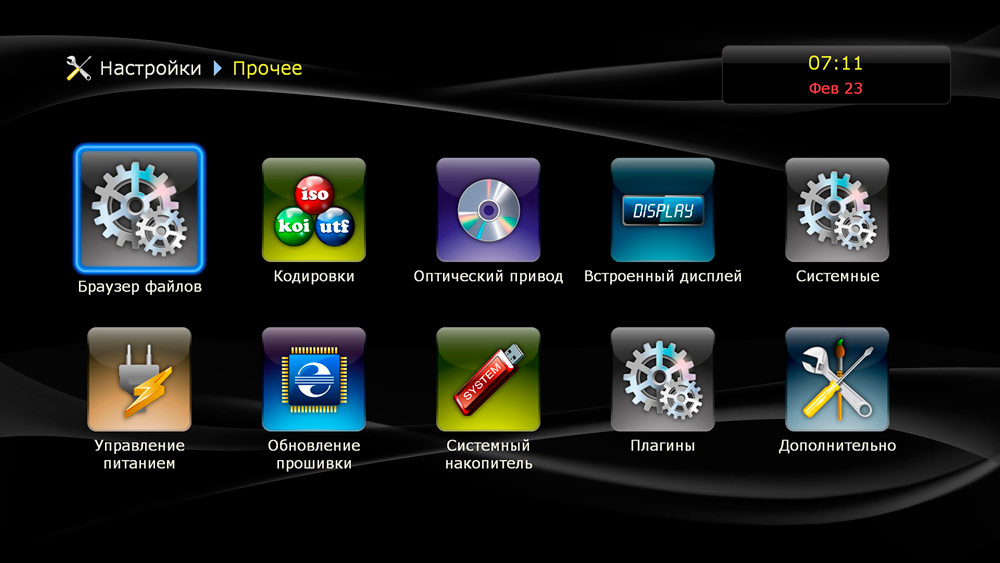
Пункт «Приложения» есть и в главном меню, именно отсюда можно запускать популярные стриминговые ресурсы для просмотра потокового видео (ivi.ru, vidimax, megogo и пр.).
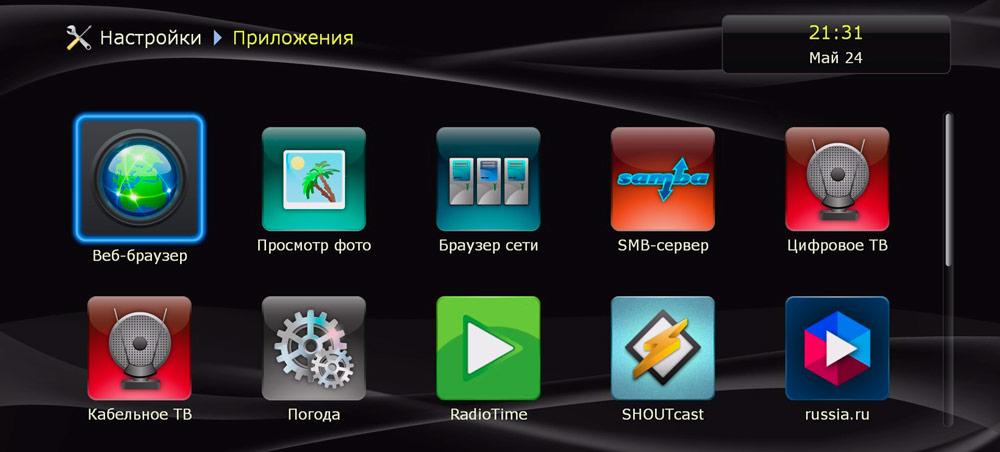
В пункте «Избранное» главного меню можно сохранять ссылки на папки/файлы, чтобы обеспечить их быстрый поиск.
Приставка понимает большинство форматов современных медиафайлов, включая новейшие кодеки и контейнеры.
Хотя USB-порт у приставки только один, он поддерживает работу USB-хабов, так что если вам одного порта недостаточно, вы вполне можете обойти это ограничение. Устройство поддерживает внешние накопители, отформатированные в файловых системах FAT32, EXT2/3, NTFS и даже HFS/HFS+.
Отличительной особенностью Dune HD можно назвать способность воспроизводить файлы непосредственно с образов дисков, при этом обеспечивается полная поддержка образов формата DVD, и частичная – в отношении образов BD. Но и лайт-версия способна на многое: имеется навигация по таймкоду, можно также ориентироваться по главам, включать/отключать показ субтитров, выбирать аудиодорожку.
Собственно плеер видео также реализован весьма добротно, здесь имеется всё необходимое для комфортного просмотра: перемотка, включение субтитров, выбор звуковой дорожки, навигация по главам, а также по временным меткам. Имеется функция синхронизации времени, реализована возможность изменения размеров кадра. В статусной строке плеера отображается основная информация о проигрываемом файле – его имя, битрейт, разрешение, частота кадров, используемый кодек. Что касается звука, то можно увидеть язык дорожки, а также используемый кодек.
При проигрывании музыки можно увидеть название композиции, при наличии тегов он тоже отображаются. При этом всеядность аудиоплеера потрясающая. Кроме востребованных форматов, он понимает и целый ряд специфических – PCM, WV Pack, FLAC, Alac и APE (оба варианта, многоканальные и стерео). Технические возможности не самый выдающиеся, но 192 кГц плеер воспроизводит при 24 битном кодировании.
Просмотрщик изображений понимает JPG, BMP, PNG. Имеется режим слайд-шоу, в котором можно задавать временной интервал и указывать вариант перехода одного кадра в другой.
Как пользоваться Интернет-ресурсами
Вот мы и подошли к самой интересной части описания. Хотя возможности самостоятельной установки приложений здесь отсутствуют, это же не настоящий медиакомбайн, разработчики следят за тем, чтобы мультимедийные возможности приставки постоянно расширялись. Обычно это происходит при выходе новой версии прошивки, которая устанавливается без участия владельца устройства.
Рассмотрим, как пользоваться наиболее востребованными приложениями из имеющегося списка.
Vidimax
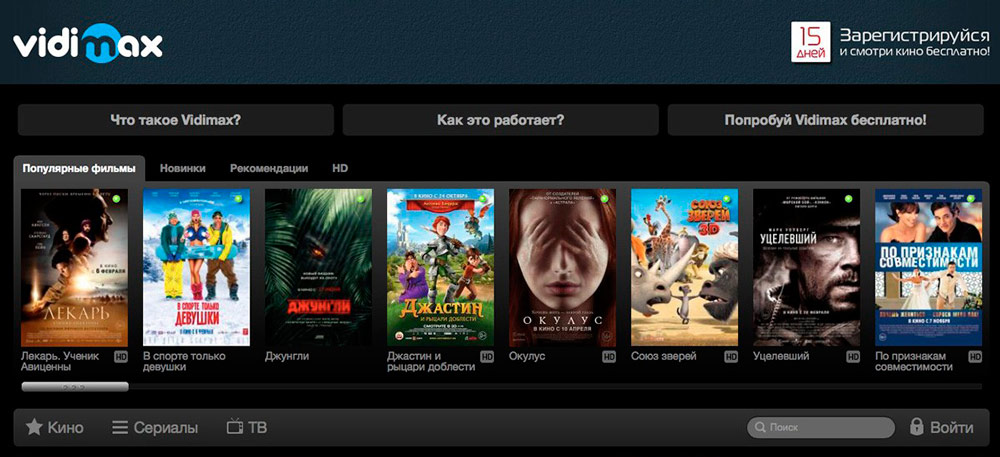
Что касается вариантов оплаты видео, то их два:
- безлимитный (платите в месяц определённую сумму и смотрите всё без ограничений);
- плата за отдельный файл, который можно будет просматривать на протяжении двух суток неограниченное количество раз.
Ivi.ru
Ещё один весьма популярный платный онлайн-кинотеатр. Впрочем, немалая часть фильмотеки предлагается для просмотра на бесплатной основе, но рассчитывать на новинки в этой категории вряд ли стоит. К тому же в этом случае вам придётся терпеть немалое количество рекламы. Для просмотра фильмов в HD качестве потребуется скоростной интернет.
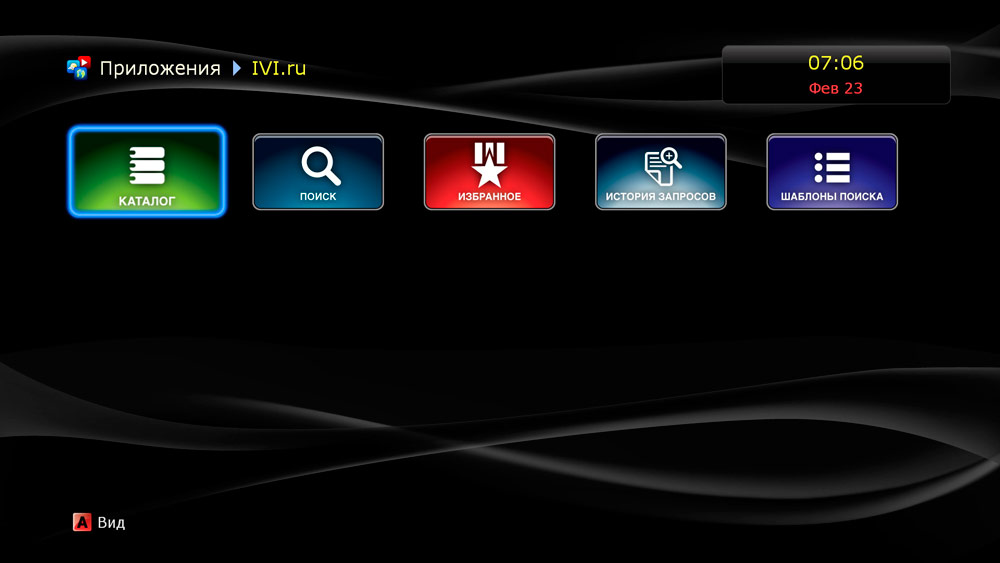
Пользоваться приложением довольно просто. Запускаем его, убеждаемся, что параметр «Показывать на главном экране» активирован (стоит значение «Авто» или «Да»). При необходимости выбираем нужный язык интерфейса кинотеатра.
При запуске Ivi.ru кнопки пульта ДУ медиаприставки можно использовать для навигации по меню приложения следующим образом:
- стрелки влево/вправо, вверх/вниз – перемещение по каталогам, спискам, между пунктами меню;
- Return – возврат на предыдущий уровень;
- Enter – запуск файла для проигрывания, вход в раздел меню.
При воспроизведении фильмов назначение клавиш меню следующее:
- Stop – остановка проигрывания, возврат в каталог;
- 0 – перейти к воспроизведению файла с начала;
- Info – ознакомиться с информацией о проигрываемом файле (имя файла, размер, текущая позиция);
- Mode – выбор режима воспроизведения (между высоким и низким качеством), текущая позиция устанавливается в ноль;
- Url – во время показа рекламы нажатие этой кнопки приведёт к открытию соответствующего сайта, просмотр фильма при этом будет прерван.
Если реклама воспроизводится поверх основной картинки, для её сокрытия достаточно нажать на ПДУ любую кнопку.
Megogo
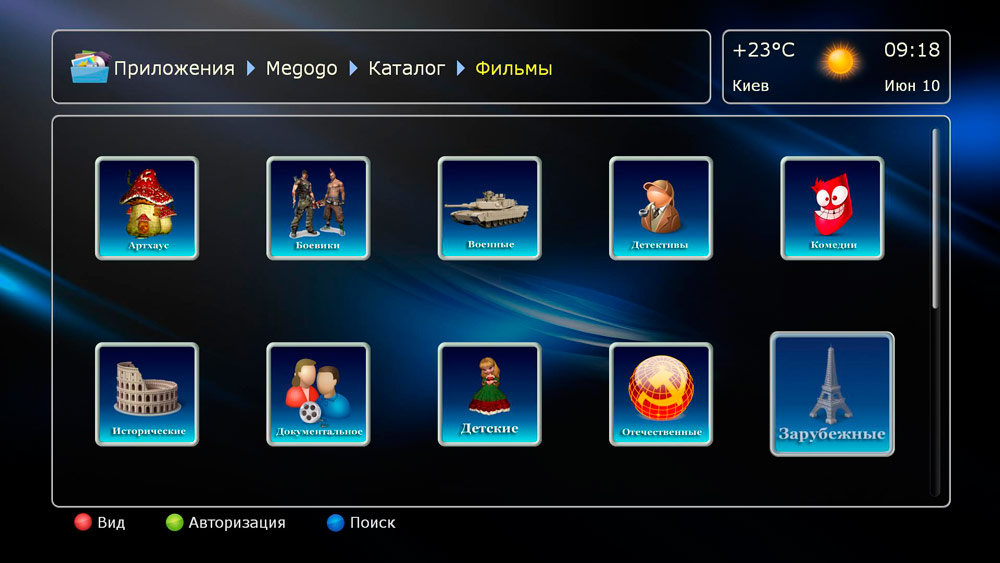
Вывод: Dune HD TV – приставка, не хватающая с неба звёзд, но если вы заядлый киноман, и не любите смотреть фильмы на телеканалах (сегодня это уже моветон), то это идеальный выбор для телевизора любого класса, в том числе и безнадёжно устаревшего.
Новинка рынка медиаплееров от компании Dune – модель 102W представляет собой отличный бюджетный аппарат для просмотра сетевого видео в hd-качестве. Плеер является усовершенствованием модели tv-101 серии Compact Series. Символ W после номера модели 102 значит, что в аппарате имеется встроенный модуль wifi. Чем еще может заинтересовать новинка – об этом расскажет наш обзор устройства.

Лаконичный дизайн и ничего лишнего
Компания dune отказалась от дизайнерских излишеств в пользу практичности. Модель плеера 102W внешне представляет собой маленькую черную матовую пластиковую коробочку. Лицевая панель не содержит ничего кроме порта USB и индикатора рабочего состояния. Все выходы плеера 102 расположены на задней панели.
Руководство пользователя поясняет, что в их число вошли tv-выход hd стандарта 1.3, LAN-разъем для проводного сетевого подключения, гнездо питания, порт ИК-удлинителя и антенна для wifi-соединения. Медиаплеер 102 модели размерами не намного больше блока её зарядного устройства. Еще в комплект вошли удобно лежащий в руке пульт управления и инструкция пользователя, помогающая настроить обзор сетевых просторов и качественного видео “под себя”.
Меню и настройка параметров
Первое включение плеера 102w может произвести не самое приятное впечатление. Но, только потому, что аппарат в первый раз включается и работает на заводских стандартных параметрах. А руководство пользователя позволяет с легкостью изменить их. Нечеткая растянутая картинка не является признаком неисправности приставки 102w, а сигналом, что устройству требуется настройка.
Полный обзор шагов, необходимых для этого, предоставляет инструкция пользователя. Модель 102 имеет удобные плагины для адаптации работы устройства под себя и получения четкого tv-изображения в формате Full HD. Значки в меню крупные и интуитивно понятные. Руководство меню проводится при помощи удобного пульта ДУ. К слову в самый первый раз медиаплеер dune модели 102w всегда включается довольно долго. Но, на все последующие запуски аппарата потребуется около 10 секунд.

Возможности IP TV-приставки dune
Бюджетный медиапроцессор Sigma EM8675 и 512 мегабайт оперативной памяти медиаплеера вместе предлагают пользователю сетевые возможности, которые не всегда есть в дорогих аппаратах.
- Встроенный модуль wifi поддерживает протокол N, обеспечивая высокую скорость беспроводного доступа.
- LAN-интерфейс поддерживает скорость передачи данных до 100 мегабит.
- Плагины для работы с интернетом собраны в одном меню, что обеспечивает удобное руководство и управление плеером. Помимо стандартных, к модели 102 можно дополнительно подключить платные плагины.
- Обзор интернет-просторов и просмотр фильмов в hd- качестве без подвисаний или расслоения звука.
- В медиаплеере dune есть встроенный браузер, виртуальная клавиатура и другие специальные плагины. О них можно узнать, изучив руководство пользователя или посетив сайт компании-производителя.
- Порт USB позволяет воспроизводить файлы с внешних устройств и открывать к ним доступ из сети.
Это краткий перечень возможностей медиаплеера, который больше похож на ip tv приставку. Ведь, модель позволяет просматривать фильмы в hd-качестве из сети, вести обзор новостей и страниц в соцсетях, подключать гаждеты при помощи wifi-соединения. Прошивка модели и плагины регулярно обновляются. Данный медиаплеер является одним из лучших представителей своего ценового сегмента рынка.
В завершении предлагаем посмотреть видео, в котором показана начальная настройка Dune HD 102:
1 - Внешность, характеристики, полная разборка
С развитием и доступностью скоростного интернет-доступа все большую популярность завоевывают медиаплееры, часто они конкурируют и весьма успешно со спутниковым и кабельным телевидением. Сегодня мы рассмотрим одно такое устройство от известной и довольно таки раскрученной тайваньской компании Dune HD и это устройство TV-102W.
В интернете есть несколько хороших статей с описанием медиаплеера Dune HD TV-102W, также существует много форумов, где обсуждается и он и прошивки для него. Так что я постараюсь не повторять уже кем-то сказанное, а покажу некоторые моменты, которые не описаны. Но кратко все же остановлюсь на общем описании.

Итак, небольшая коробочка из тонкого картона (на коробке меткой отмечена конкретная модель устройства TV-102W), в ней само устройство и комплектация к нему: бумажный мануал - инструкция по использованию, где описание на английском и русском языках (его без проблем можно найти в интернете), внешний блок питания, пульт дистанционного управления (батареек в комплекте нет), дополнительный выносной ИК-датчик с липучкой, переходник - миниджек на три RCA, и еще - съемная антенна Wi-Fi (зачем она съемная - черт его знает, может для того, чтоб можно было поставить какую-нибудь побольше-помощнее, кому надо?)





Нижняя часть с этикеткой
Dune HD TV-102W это весьма компактный, маленький и легкий девайс. На нем всего по минимуму. На передней панели только светодиодный индикатор, оконце ИК-приемника и порт USB спецификации 2.0.
На задней панели, слева направо: гнездо типа миниджек, подписанное COAX SPDIF - AV OUT, это композитный аудио/видеовыход. Разъем HDMI 1.4 - понятно, что для подключения к телевизору. Далее - стандартный сетевой разъем LAN 10/100 - RJ45, с двумя индикаторами активности. Потом разъем для подключения внешнего ИК-датчика, подписан IR EXT. Далее идет разъем для подключения антенны Wi-Fi, разъем как бы позолочен. Завершает панель разъемов на задней панели гнездо для подключения внешнего блока питания - 5V IN.
В остальном медиаплеер Dune HD TV-102W ничем не примечателен: верх, передняя и боковые панели - пластмассовый корпус, нижняя сторона и задняя панель - сталь. На днище четыре резиновые ножки, там же две наклейки, на одной краткие данные: Dune HD TV-102. Network Media Player. Power: DC 5V 2A. Contains FCC ID: Z8P-KTTV102W. Сделано на Тайване для Dune HD.

+ Щелкните по рисунку, чтобы увеличить!

Пульт дистанционного управления ничем не примечателен. На нем нанесен логотип Dune HD, он имеет индикатор работы и 48 кнопок управления - они все подписаны и более подробное его описание вы можете найти в мануале. В самом низу ПДУ есть красная кнопка с надписью REC - это для записи видеотрансляции, для этого необходимо подключить через USB внешний накопитель, кнопка с логотипом Dune HD - переход на портал производителя, кнопка URL запускает веб-браузер с нужным адресом. Питается ПДУ от двух стандартных батареек формата ААА.


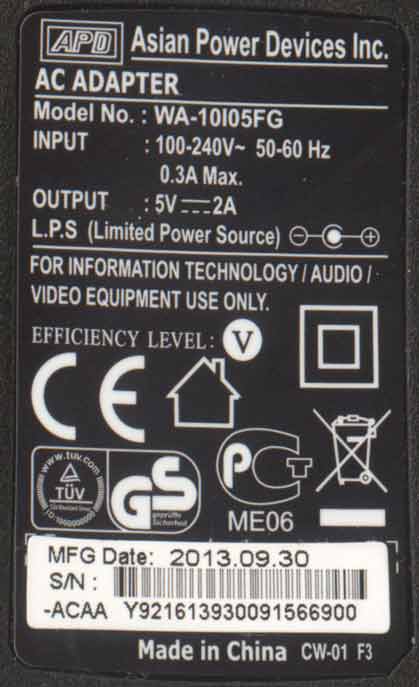
Блок питания от стороннего производителя - китайская компания APD или Asian Power Devices Inc. На этикетке его значится следующее: название модели WA-10I05FG, входные значения 100-240 вольт 50-60 Гц. Выходной ток - постоянный, 5 вольт 2 ампера. Здесь же нарисована схема полярности разъема - плюс в центре, минус снаружи. Естественно, этот блок питания можно заменить любым другим, соответствующим по характеристикам.
Внешний ИК-датчик. именно точно такими же комплектуются внутренние ТВ-тюнеры для компьютеров. Ничего интересного. Пятачок с липучкой - чтоб можно было его приклеить куда-нибудь в удобное для вас место. Так же ничего примечательного нет и в кабеле миниджек-RCA. Ну и антенная вай-фая, тоже самое.




Наконец можно приступить к вскрытию медиаплеера Dune HD TV-102W (хотел сперва на видео записать и выложить на Ютуб, да фотокамера у меня совсем разваливается))).
На дне, по центру резиновых ножек четыре винта, шляпка одного из них заклеена гарантийным стикером. Выкручиваем их. Снимаем верхнюю пластмассовую крышку. Внутри видим плату электроники. Один провод соединяет плату с гнездом для антенны Wi-Fi. Чтобы лучше рассмотреть, отсоединяем разъем вайфая от платы, выкручиваем еще один винт - он расположен на задней панели и держит разъем HDMI. Вытаскиваем плату.







+ Щелкните по рисунку, чтобы увеличить!


На верхней стороне распаяны все внешние разъемы - питания, внешнего ИК-датчика, LAN, HDMI, разъем мини-джек аудио-видеовыхода. Из элементов имеются: AKM 4420ET - это 192kHz 24-Bit Stereo DAC, он выдает достаточно качественный звук на выходе. Рядом пятиногий элемент с маркировкой Z08N, на плате он обозначен как U104. Wi-Fi реализован на основе микросхемы Realtek RTL8188CUS (вайфай здесь 802.11n). Рядом чип флэш-памяти Micron NW312 на 256 МБ. Рядом с разъемом питания находится такой элемент T2.5A250V CQMST - это предохранитель в пластмассовом корпусе.
На этой стороне платы имеется маркировка: dynamic MO-VO E150630 (это тайванский производитель печатных плат DYnamic Electronics Co Ltd). Так же две наклейки со штрих-кодами.
Обратная сторона платы не менее насыщена. По центру самая большая микросхема - Sigma SMP8674A00-CBE3 Secure Media Processor PMR389.00 - это процессор, краткое название которого SMP8674. Это обновленная версия популярного процессора SMP8670, специально заточенная для медиаплееров начального и среднего уровня. Имеет поддержку оперативной памяти стандарта DDR3, декодирование видео H.264 1080p60 и два интегрированных DSP-процессора, для декодирования аудиосигналов. Он же обеспечивает работу USB стандарта 2.0, работу ИК-датчика. Выпуск этих процессоров начался в середине 2012 года. Процессор во время работы достаточно сильно греется, поэтому он через специальную эластичную термопроводную прокладку прижимается к стальному днищу медиаплеера, который соответственно выполняет еще и функцию радиатора. Охлаждение через подобную прокладку, конечно же, не самое эффективное, но видимо инженеры Dune решили, что этого достаточно.

+ Щелкните по рисунку, чтобы увеличить!

+ Щелкните по рисунку, чтобы увеличить!
Рядом с процессором расположены два чипа оперативной памяти типа DDR3 с маркировкой MT.MOSEL ED3E25608CE-P9 (производство Micron Technology), общий объем установленной памяти - 512 Мб. Рядом находятся две микросхемы, промаркированные как BH=EL MOY и A 0=FE L0H - даташитов на них я не нашел, но судя по всему они работают в цепях питания ОЗУ. Еще одна микросхема от Realtek RTL8201CP - это сетевой контроллер.
С этой стороны платы присутствуют маркировки: логотип Дюны, DUNE HD TV-102 V1.1, наклейка со штрих-кодом и еще код G1410TV10203. На плате и с той и этой стороны много разведенных, но не распаянных мест.
Разборку медиаплеера Dune HD TV-102W можно считать законченной - в обратном порядке собираем все назад. Более подробные характеристики этого медиаплеера смотрите на сайте изготовителя - ссылка ниже. Во второй части обзора я рассмотрю работу устройства, выложу все скриншоты меню настроек с кратким описанием их, остановлюсь на прошивках, кардшаринге, выскажу свои впечатления.
Михаил Дмитриенко, Алма-Ата, 2014 г.
Установка, настройка, прошивка любых медиаплееров и HTPC в г. Алматы
Телефоны: 8701-245-8183 и 299-00-25
Александр
| Комментарии |
|
Вы не зарегистрированы? Забыли пароль?
Компания Dune продолжает свой путь к миниатюризации плееров младших линеек. И 102-я модель, самая младшая, тому подтверждение. Это маленькое, элегантное устройство, которое помещается в кармане, сочетает в себе отменный набор функциональности более дорогих моделей при завидной компактности.
Корпус с матовой поверхностью сделан из прочного пластика, основа – металлическая, которая способствует охлаждению процессора. Габариты: 110мм (ширина), 77мм (глубина), 26мм (высота).
Кстати, есть мнение, что из-за особенности конструкции (низкие ножки) при долгом просмотре плеер перегревается и может зависать. Мы проверили. Действительно, при очень длительной работе устройства наблюдается небольшое нагревание его дна. Однако наличие внешнего блока питания решает эту проблему и на работоспособность устройства небольшой нагрев никак не влияет.
Все технические данные устройства можно найти на странице компании Dune, которая, кстати, и предоставила его нам для тестирования.
Краткое руководство, пульт ДУ, блок питания 5В, кабель миниджек на 3 RCA, удлинитель ИК порта (на тот случай, если Вы захотите спрятать устройство), элементы питания ААА – 2 шт. Обратите внимание, что кросс-кабель и HDMI-кабель в комплект не входят.
Кроме того, существует возможность подключить медиаплеер и по WiFi. Для этого в настройках “Сеть” нужно выбрать режим подключения “Беспроводное”, после чего устройство начнёт само искать беспроводные сети поблизости. Из списка найденных выберите нужную и введите пароль для подключения. Обратите внимание, что использование WiFi-подключения скажется на скорости загрузки видео и прочей работе по сети. В некоторых случаях скорость уменьшается в два раза. Но на воспроизведение это не влияет. Во время тестирования воспроизведения HD-видео с онн-лайн сервисов прерываний и расслоений со звуком замечено не было.
Единственное, что нужно сделать после первого запуска – сразу обновить прошивку (Настройки – Прочее – Обновление прошивки) и выбрать в настройках “Видео” тип видео выхода – цифровой HDMI или аналоговый (композитный) с соотношением сторон согласно Вашему телевизору или монитору (Настройки – Видео).
Простой, интуитивно понятный интерфейс с графическим меню понятным даже неопытному пользователю, состоит из пяти разделов: источники (сеть или флеш-накопители), ТВ (сетевое телевидение), избранное (что чаще всего используется), приложения (закладка с установленными приложениями) и настройки (настройки плеера).
Отдельно нужно сказать про магазин приложений Dune Store, преимущество которого в том, что он даёт возможность установки приложений в устройства, не дожидаясь выхода новой версии прошивки, как это было ранее. Кроме того, новинки добавляются автоматически, после завершения проверки их работоспособности, и пользователь получает последнюю обновленную версию. Dune Store включает в себя 8 категорий приложений: Помимо официальных приложений, в сети интернет можно найти множество приложений, написанных пользователями самостоятельно. Любой желающий, кто знает языки php или html, в состоянии для устройств Dune HD написать под себя и свои пожелания плагин для работы с любым сервисом. Мы ознакомим вас с некоторыми, но заранее предупреждаем, что устанавливая сторонние приложения вы их используете на свой страх и риск, а за их работоспособность отвечают их разработчики. Проблема: Где брать бесплатные приложения. Проблема: Я потерял/поломал путь управления. Что делать? Но помните, что за стабильность работы приложений во многом отвечают их разработчики и поставщики услуг. Dune – это только платформа.
Предельно компактный, медиаплеер Dune HD TV-102 не только выполняет все функции сетевого проигрывателя и интернет-видеоцентра, но и способен заменить собой сетевой накопитель. Причём с каждой из поддерживаемых функций он справляется отлично, не требует от своего владельца каких-то особых умений и не заставит вас долго выставлять настройки. После его эксплуатации остались только положительные впечатления. Плюсы:Минусы:Только один порт USB. Правда поддерживаются хабы; Читайте также:
|